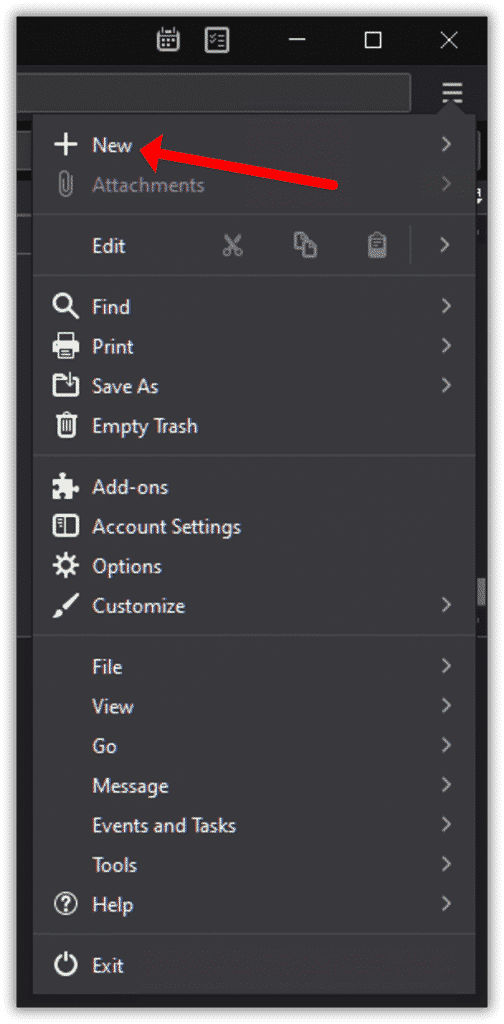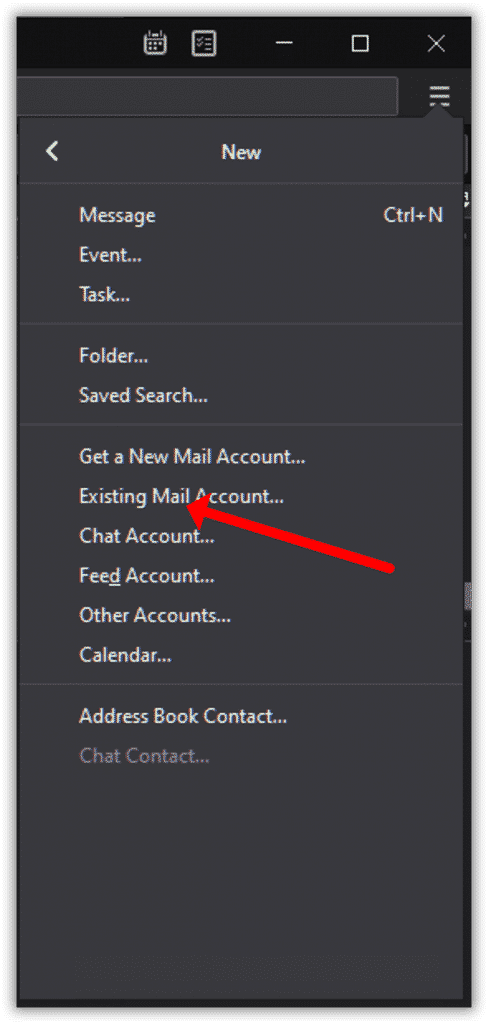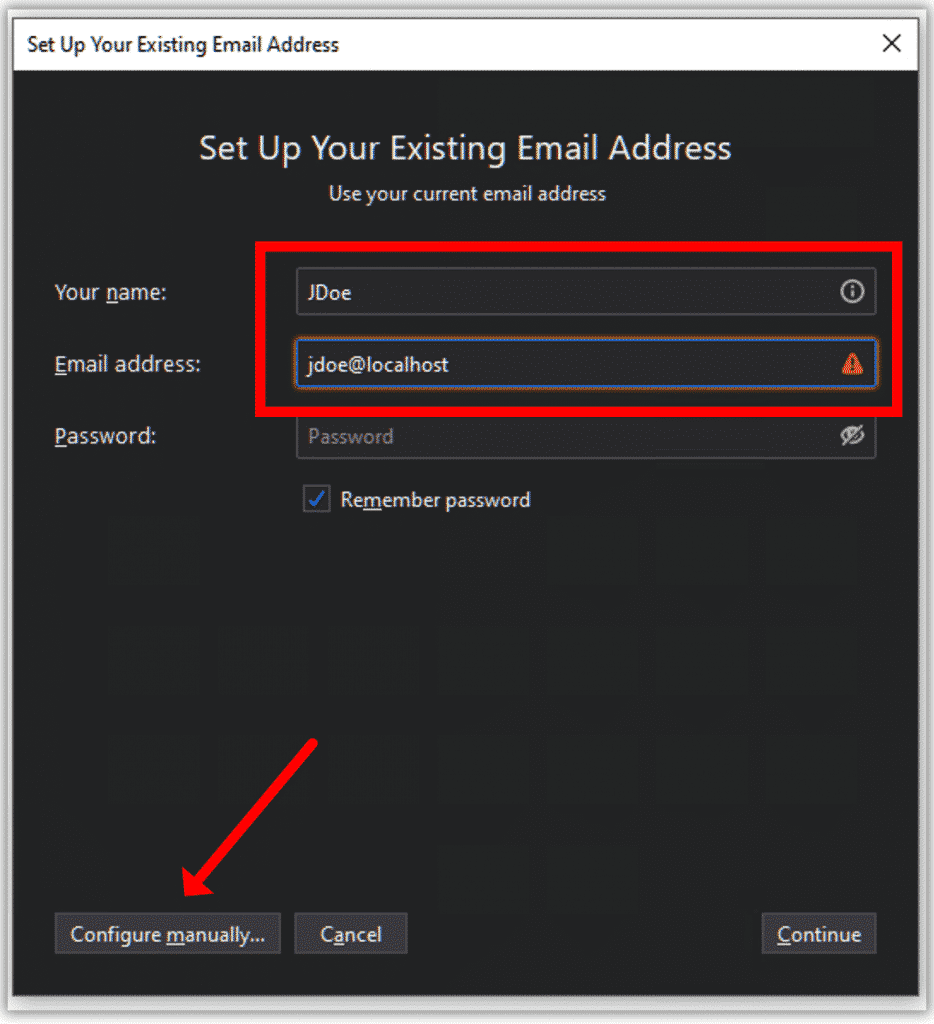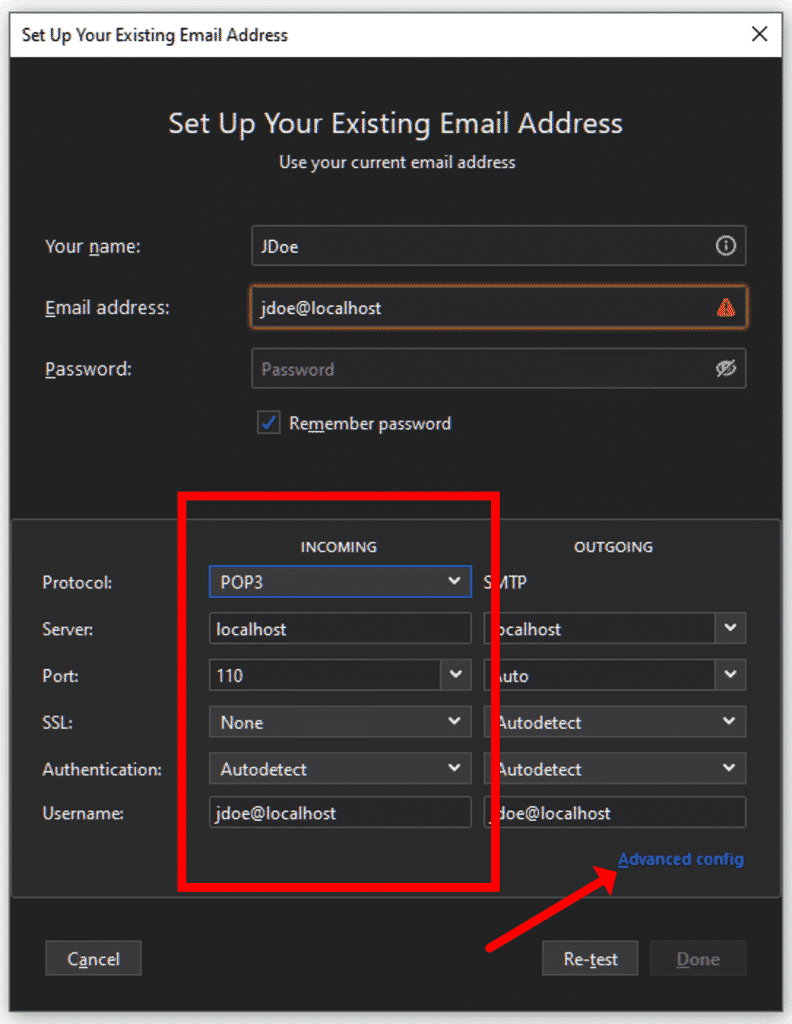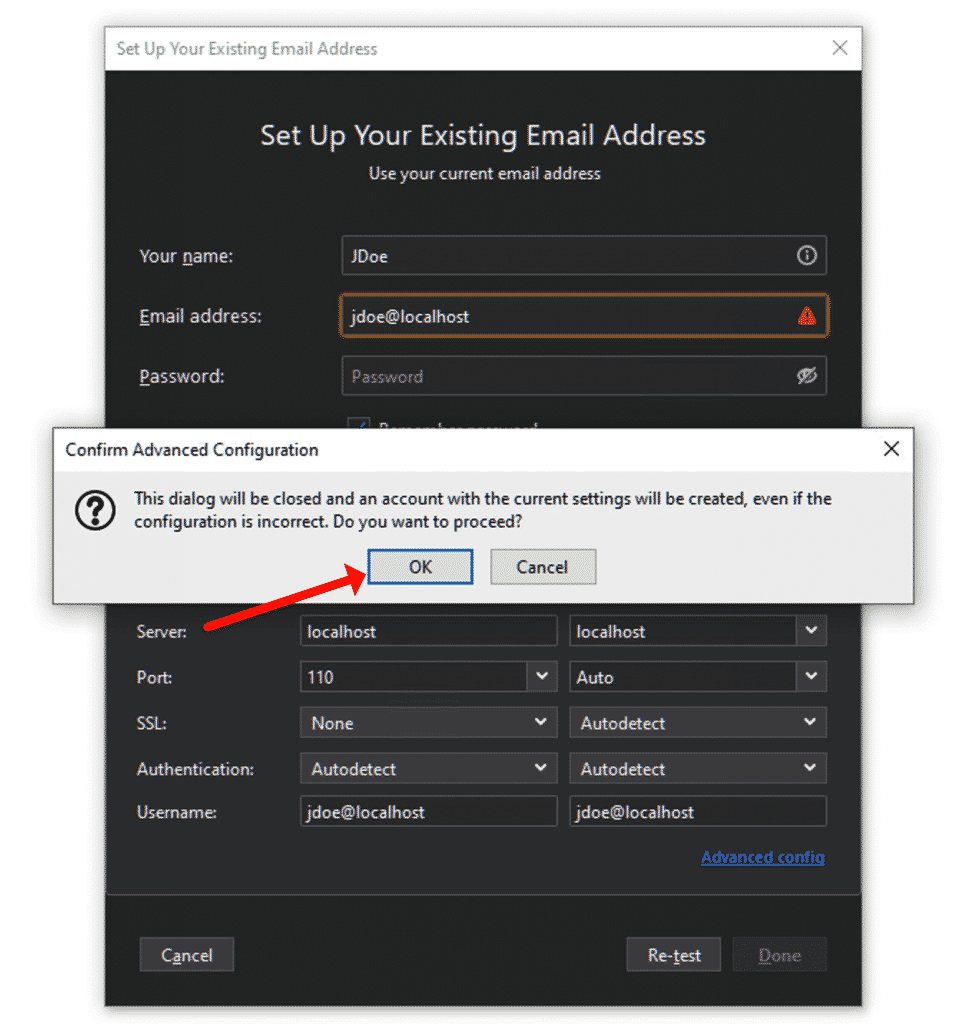Importera e-postmeddelanden till nästan alla e-postklienter som stöder POP3-protokollet med exemplet Thunderbird.
Skapa ett tillfälligt POP3-konto i Thunderbird
- Kör Mozilla Thunderbird.
- Klicka på Thunderbird-menyn och klicka sedan på “Nya +” menyalternativet.
- Klicka på “Befintligt e-postkonto…“.
- Börja fylla i formuläret tills “Konfigurera manuellt…” -knappen blev aktiverad.
- Klicka på “Konfigurera manuellt…” knappen.
- I rutan dök ändra “Protokoll:” värde till POP3 (på andra) (IMAP är inställt som standard).
- Ange “lokal värd” (utan citat) in i fältet Server under INKOMMANDE.
- Uppsättning “Hamn:” värde lika med 110.
- Byta “SSL:” värde till “Ingen“.
- Ställ “autentisering” till “Normalt lösenord“.
- Klicka på “Avancerad konfiguration” länk längst ner till höger.
- Bekräfta avancerad konfiguration med “Okej“.
- Nu kan du stänga fliken Serverkonfiguration.
Importera EML-filer
- Ladda ner och kör appen Lightspeed Email Bridge (tillgänglig på begäran).
- Välj källmappen där EML-filerna lagras (kopiera och klistra in hela sökvägen till källmappen).
- Avmarkera “Sök i underområden” möjlighet att bara importera e-postfiler i den aktuella mappen.
- Klicka på “Sök” och vänta medan listan över källfiler fylls i. Klicka sedan “Starta bron” knappen.
- Växla till Thunder fönster.
- Skapa en ny mapp i Lokala mappar avsnittet och namnge det samma som mappen från vilken du importerar e-postmeddelanden.
- Kör e-postmottagningen in Thunder.
- När e-postmeddelanden importeras markerar du dem och flyttar till den mapp som du har skapat i #7.
- Upprepa samma för varje mapp du vill importera.
Som du kanske ser är det inte svårt att importera EML-filerna och kan utföras av nästan vem som helst.
Fler Knowledge Base
EML till Thunderbird -konvertering kan känna sig överväldigande, Men Mozilla Thunderbird gör denna process mer hanterbar. Som en fri, Öppen källkodsklient som är kompatibel med både Windows och Mac OS, Thunderbird -erbjudanden…
INLEDNING Att hantera och exportera e -postmeddelanden effektivt är avgörande för företag, tekniska proffs, och användare som hanterar stora volymer av Outlook -data. Datautvinningssats för Outlook erbjuder en kraftfull lösning för…
Outlook är ökänt för sin HTML-rendering. Systemet är relativt fientligt mot kodningen, vilket är anledningen till "Skicka HTML-e-post Outlook" är en vanlig sökfråga. Med tanke på sorten…
Migrerande e -postmeddelanden från Outlook till Thunderbird kan verka som en skrämmande uppgift, Men med rätt verktyg och vägledning, Det kan vara en smidig process. Låt oss träffas och gå…
Hur man exporterar kontakter från Windows Live Mail till New Outlook Vill du exportera dina kontakter från Windows Live Mail till Outlook (Nya)? Denna steg-för-steg-guide hjälper…